Excel随机函数Randbetween函数的用法
1、随机函数可以做整数、小数、负数等,这里简单给大家讲解下用法。
2、第一种,整数。
在单元格内输入函数公式,如“=Randbetween(1,100)”,然后向下、向左右拖动单元格即可。

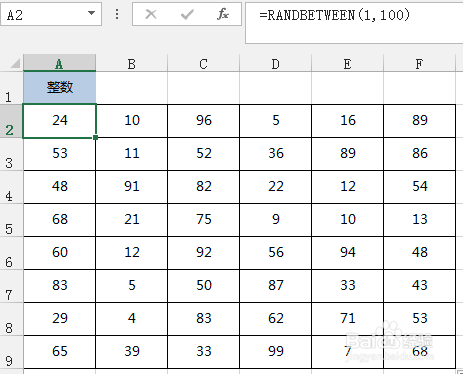
3、第二种,小数。
在单元格内输入函数公式,如“=Randbetween(1,100)/100”,然后向下、向左右拖动单元格即可。
这里也可以直接输入rand函数,随机生成0-1之间的小数。

4、这里得出的数据是0.XX,若想要1.XX、34.XX类的数据,可以在前面数据1+、34+即可,即“=1+Randbetween(1,100)/100”。
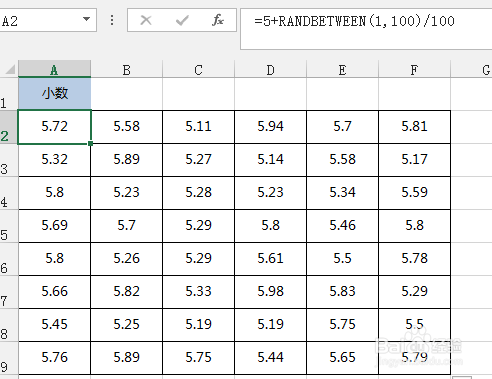
5、第三种,负数。
在单元格内输入函数公式,如“=-Randbetween(1,100)”,然后向下、向左右拖动单元格即可。
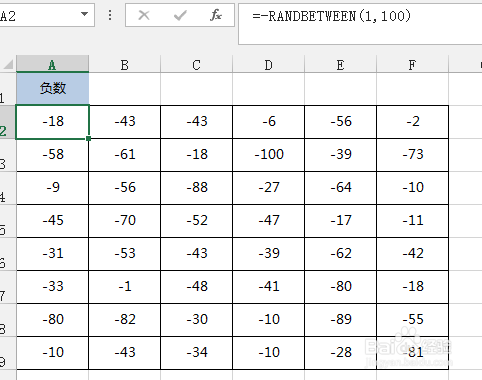
6、RANDBETWEEN(1,100):括号里面就是需要生产的随机值的范围,在输入这样的公式之后,会出来很多随机数据。
7、若需要将这些数值设定为不可变,可全选复制+粘贴。
若填充出来的数值不满意,可以按F9键。F9是一个更新键,有更新、迭代的作用。
声明:本网站引用、摘录或转载内容仅供网站访问者交流或参考,不代表本站立场,如存在版权或非法内容,请联系站长删除,联系邮箱:site.kefu@qq.com。
阅读量:171
阅读量:95
阅读量:53
阅读量:114
阅读量:138